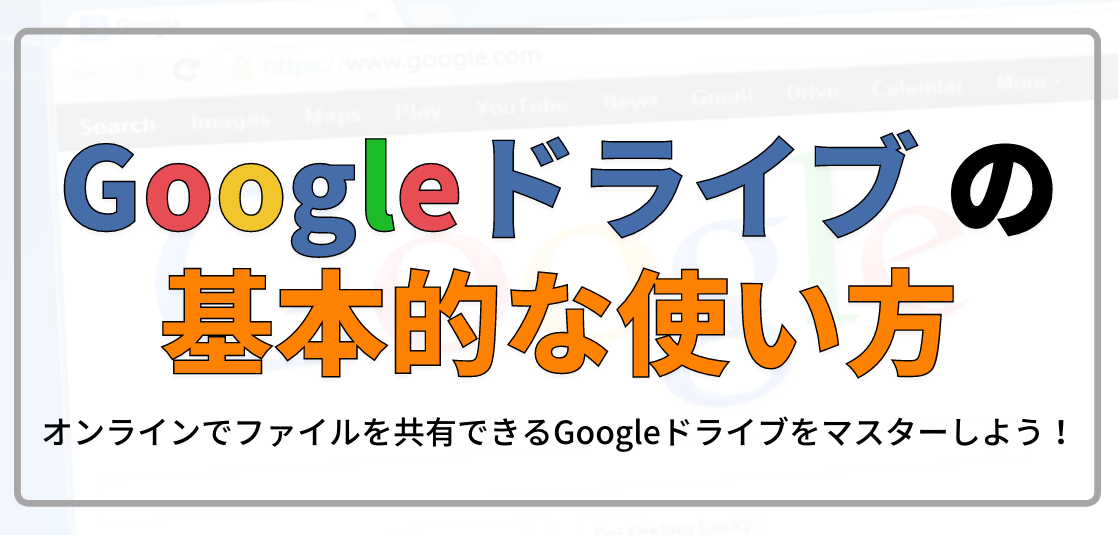Googleドライブとは、Googleが提供しているオンラインでデータを共有できるクラウドストレージサービスのことです。
Googleドライブにアップロードされているデータは、パソコンやスマートフォンでもアクセスすることが可能になります。
本記事は、Googleドライブで主に使用されている機能やその使い方について紹介いたします。
1. Googleドライブの起動
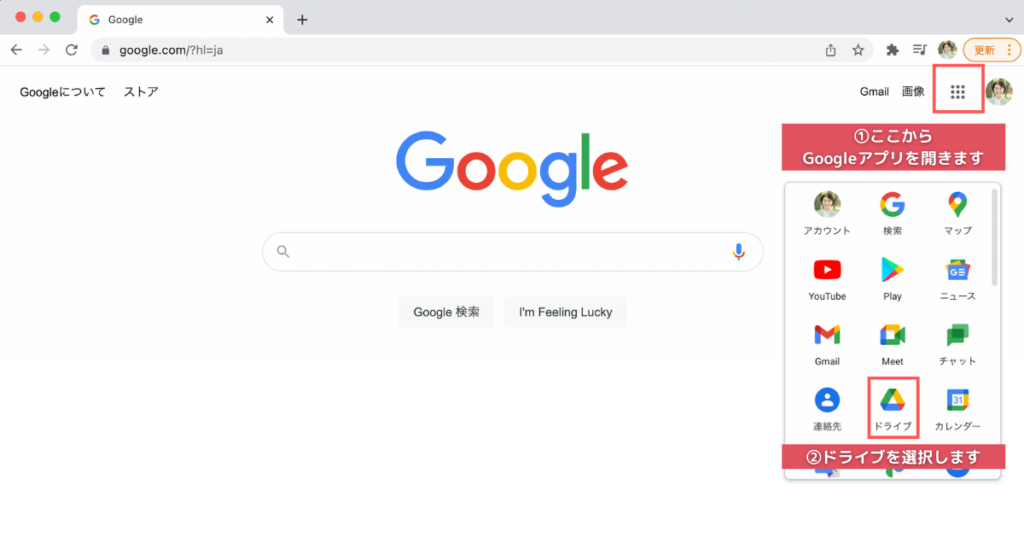
Googleのトップページを開き、Googleアプリをクリックします。表示されたGoogleアプリの中から、Googleドライブを選択してください。
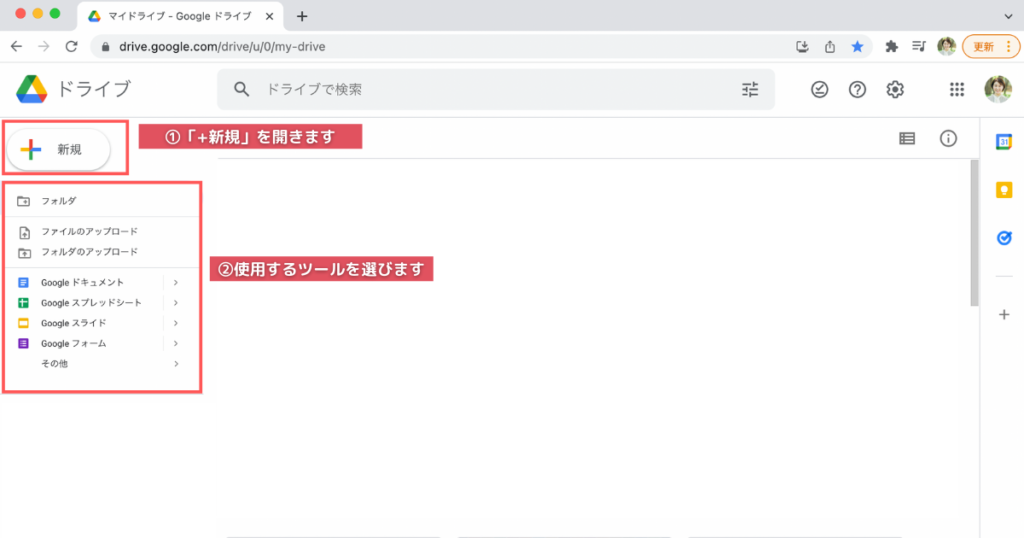
資料を作成する場合は、「+新規」を開き、使用するツールを選びます。
2. Googleドライブの主な機能
①Googleドキュメント
オンラインで同時に複数で編集できる文書作成ツールになります。ミーティングの議事録などで活用することをおすすめします!
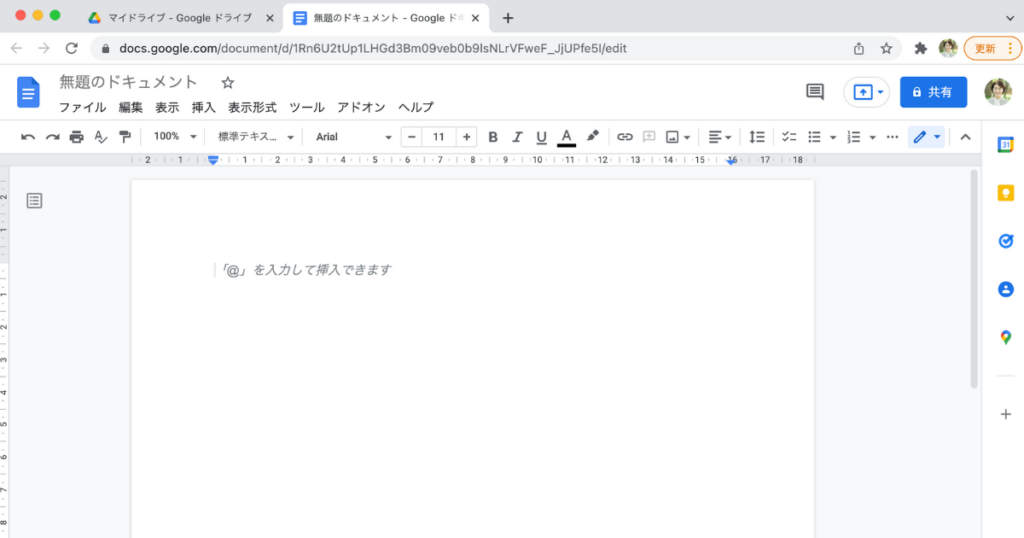
②スプレッドシート
オンラインで同時に複数で編集できる表計算ツールになります。アンケート調査の統計の管理などで活用することをおすすめします!
セルに関数を入力すると反映されるので、エクセルのように使用することができます。
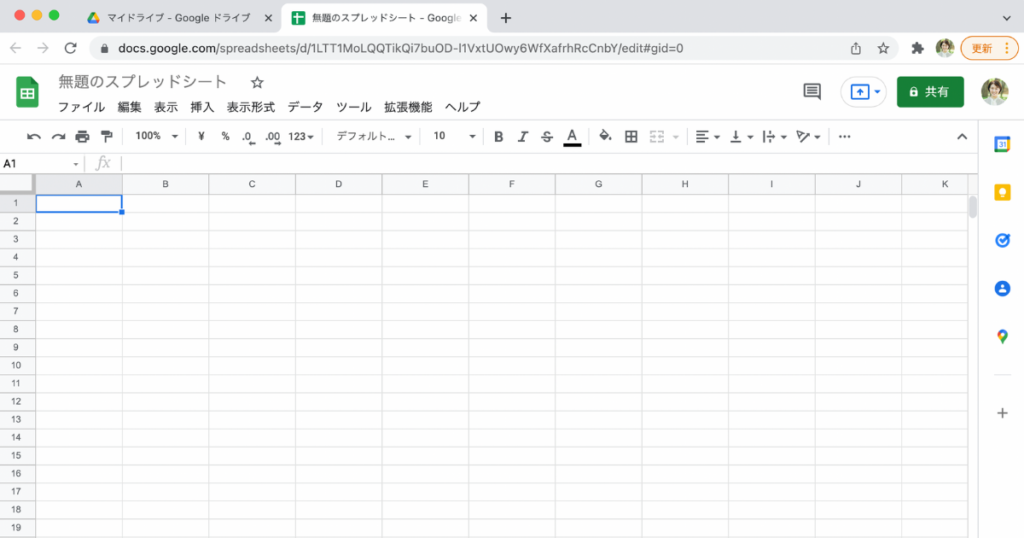
③Googleスライド
オンラインで同時に複数人で編集できるプレゼンテーションのツールになります。複数人で共有することができるので、グループでプレゼンテーションを作る場合は活用をすることをおすすめします!
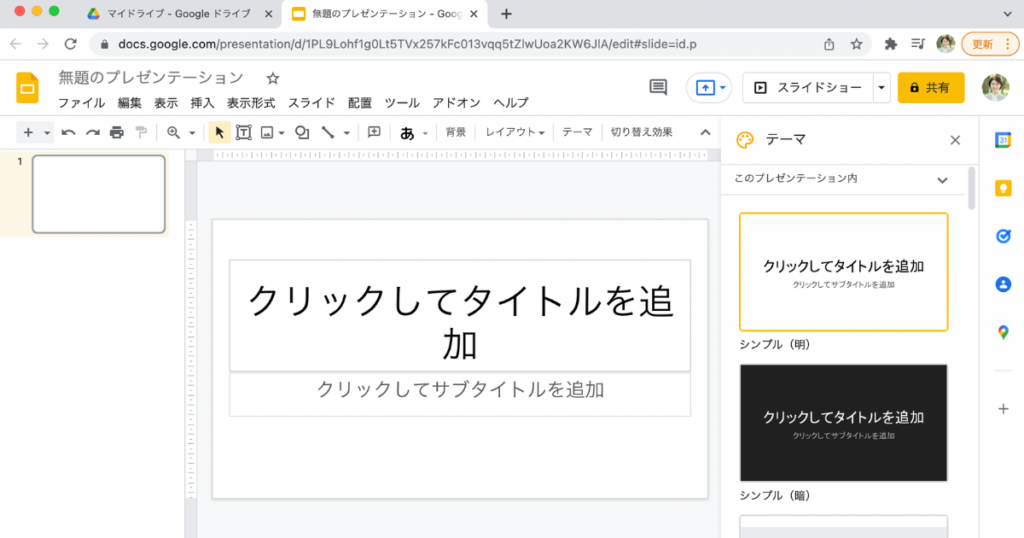
④Googleフォーム
オンラインで同時に複数で編集できるアンケートフォームになります。Googleフォームの回答は、スプレッドシートで表示することも可能になります!
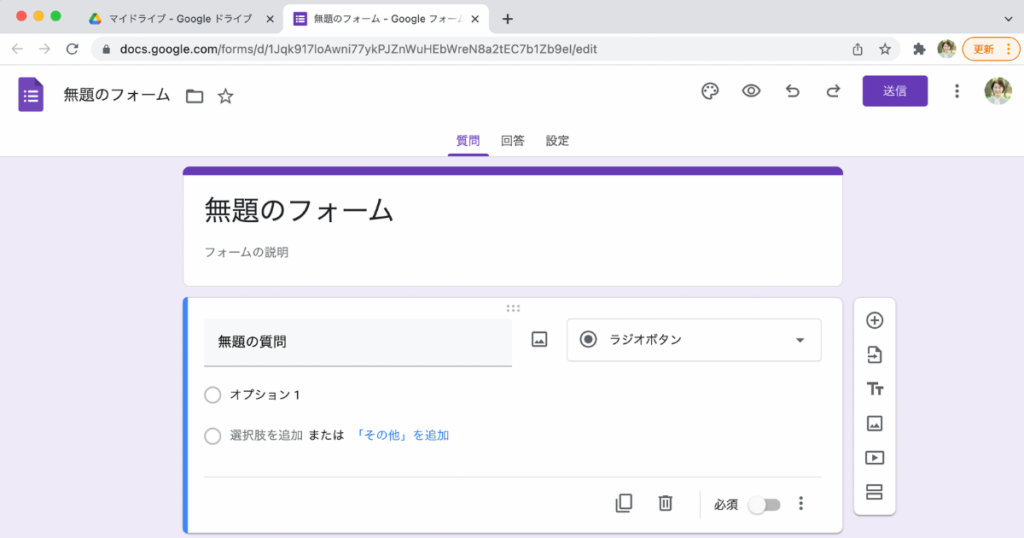
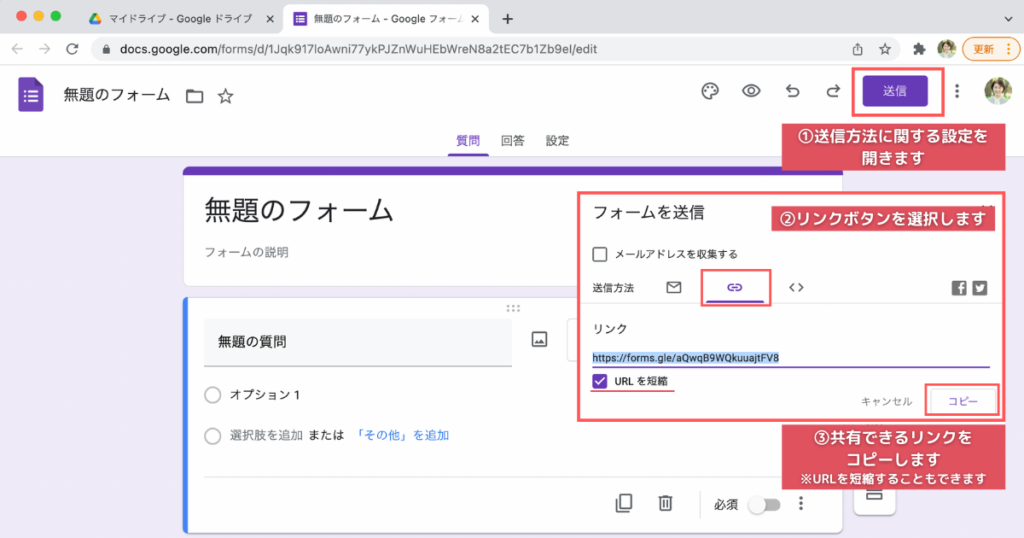
Googleフォームのリンクは、「送信」ボタンから「リンク」ボタンをクリックするとリンクをコピーすることができます。またリンクを短縮して、コピーすることも可能です。
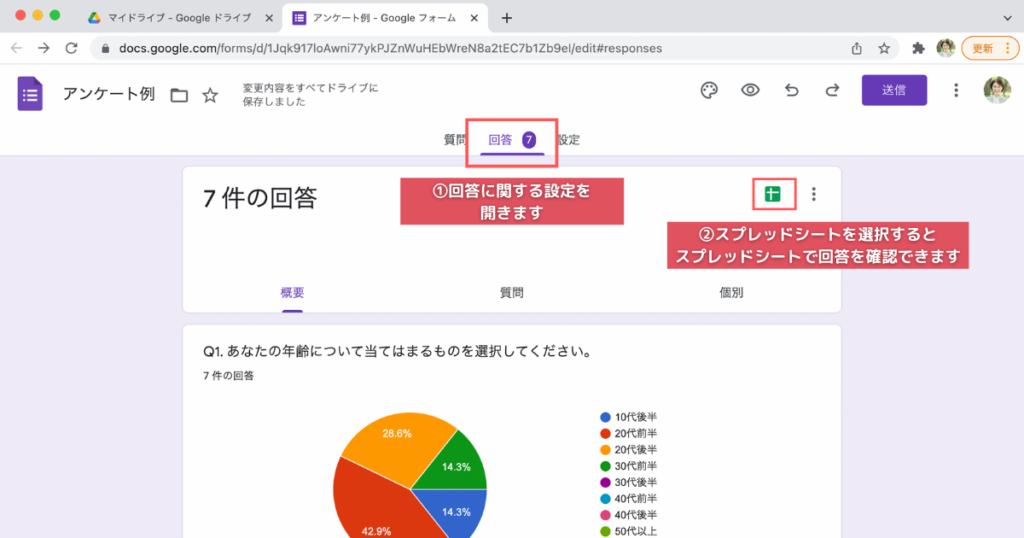
回答をクリックして、右上のスプレッドシートのボタンをクリックすると回答をスプレッドシートで表示することが可能です。
3. ファイルを共有する
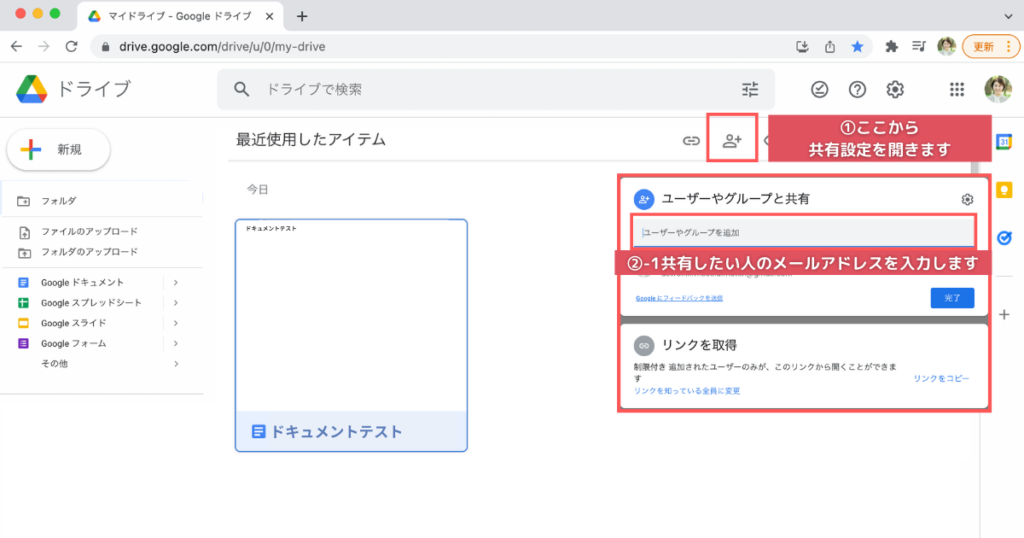
共有するファイルを選択し、右上の共有ボタンをクリックします。ファイルを共有したい人のメールアドレスを入力もしくはファイルのリンクを取得します。
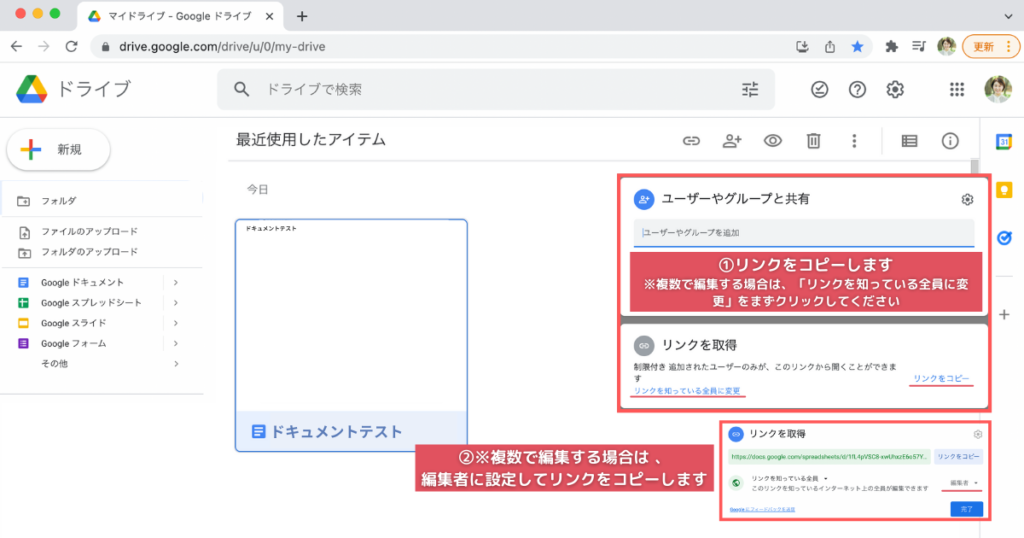
リンクを取得する場合は、「閲覧者」「閲覧者(コメント可)」「編集者」を選択します。複数で編集する場合は、「編集者」を設定しましょう。
また、複数でファイルを共有する場合は、最低1名がGoogleアカウントを所有していると共有することが可能です。
4. 最後に
オンラインでファイルを共有することにより、情報伝達のミスを防ぐことができたり業務の振り分けを細分化することができます!
まずは基本的な使い方を理解して、様々な場面で活用していきましょう!
公式LINEで、プログラムやSDGsの最新情報をお届けしています!
こちらよりお友だち追加することができます!!